S7000 Ventura. Marine Pan Service S.r.l. Via C. Battisti, Civitavecchia Italy Tel Fax
|
|
|
- Alberto Speranza
- 6 anni fa
- Visualizzazioni
Transcript
1 S7000 Ventura Congratulazioni per aver acquistato il navigatore portatile Snooper con tecnologia Aura per il rilevamento degli autovelox. Questo manuale vi aiuterà nell istallazione e nell uso del navigatore. Aura è leader nella tecnologia di ricerca degli autovelox sia ad installazione fissa che mobili. Dietro questo progetto esiste un valido team che lavora quotidianamente attraverso strumenti ad alta tecnologia, in modo che ogni nuovo autovelox possa essere inserito nel database entro 48 ore. Mentre altri database concorrenti consentono un aggiornamento dei dati all utente solo ogni 3 mesi. Per la rilevazione degli autovelox temporanei ci si basa su un criterio di probabilità, per delimitare alcune aree come zone a rischio. Il database fornisce anche tutti i limiti di velocità, cosicchè sarete sempre informati sulla velocità massima consentita della strada che state percorrendo. L etica di Aura è quella di aiutarvi a rispettare le velocità massime per viaggiare in sicurezza ed evitare le distrazioni inutili di chi guarda a lato della strada per scovare autovelox e poi frena bruscamente... Per utilizzare il database di autovelox AURA, è necessario registrare il proprio Ventura e scaricare i dati. Per ulteriori informazioni, consultare le sezioni Registrazione di ventura e Requisiti di sistema e installazione del software, più avanti in questa guida. 1
2 Installazione della scheda -SD Per iniziare Prima di utilizzare Ventura, è necessario installare la scheda SD fornita con il dispositivo. La scheda SD contiene una mappa digitale di Regno Unito e Irlanda o dell Europa occidentale, a seconda del modello acquistato, ed è anche il supporto di memorizzazione in cui è archiviato il database di autovelox AURA, se si sceglie di abbonarsi a questo servizio e scaricare il database. Rimuovere la scheda SD dall involucro protettivo e inserirla nello slot SD come indicato. Attivare il dispositivo premendo per 2 secondi il pulsante di alimentazione/standby in alto a sinistra sull unità. Una volta acceso, Ventura esegue la sincronizzazione automatica con la scheda SD. Dopo che la sincronizzazione è stata eseguita, la scheda SD non può funzionare con nessun altro dispositivo. A questo punto Ventura è pronto per iniziare la navigazione e, se necessario, è possibile scaricare il database di autovelox. Nota: se l unità non si attiva dopo che è stato premuto il pulsante di alimentazione/standby per 2 secondi, è possibile che debba essere ricaricata. Consultare la sezione Carica della batteria interna più avanti nel manuale. 2
3 1. Ricarica della batteria interna Anche se Ventura può essere alimentato dall accendisigari del veicolo, è più facile effettuare una ricarica completa. Utilizzando il caricabatterie da 240 VAC. Quando è nuova, la batteria di Ventura ha una carica parziale. Collegare il caricabatterie da 240 VAC come indicato nella figura a destra. Si accenderà la spia luminosa della batteria; sono necessarie circa 3 ore per caricare completamente Ventura. Quando la batteria interna è completamente carica, il LED diventa blu. La batteria completamente carica ha un autonomia di circa 3 ore in condizioni di uso normale. Nota: le massime prestazioni di una batteria nuova vengono raggiunte dopo due o tre volte che la batteria è stata caricata e scaricata completamente. 3
4 ATTENZIONE ESISTE UN RISCHIO DI ESPLOSIONE SE LA BATTERIA VIENE SOSTITUITA CON UN TIPO NON APPROVATO. L USO DEL TIPO ERRATO DI BATTERIA PUÒ DANNEGGIARE L UNITÀ E INVALIDARE LA GARANZIA. LA BATTERIA PUÒ ESSERE SOSTITUITA SOLO DA PERSONALE SNOOPER AUTORIZZATO. ULTERIORI INFORMAZIONI IN PROPOSITO SONO FORNITE NEL MANUALE UTENTE. Installazione di Ventura mediante la staffa con ventosa per parabrezza È possibile applicare Ventura al parabrezza del veicolo mediante l apposita staffa fornita. Pulire bene l area in cui si desidera collocare la staffa, usando un detergente per vetri di qualità. Questa operazione serve per assicurare una maggiore aderenza della staffa al parabrezza. Posizionare la ventosa e la staffa sul parabrezza e spingere la leva di blocco verso il parabrezza per fissare la staffa. Regolare l angolazione della staffa in modo da poter vedere facilmente l unità e azionare in sicurezza i comandi durante la guida. Montare Ventura nella staffa, inserendo per primo il lato inferiore e agganciando quindi la parte superiore della staffa nell apposita fessura posta sul lato superiore dell unità. Per rimuovere Ventura dalla staffa, è sufficiente sganciare l unità spingendo la linguetta superiore della staffa ed estraendo l unità dall alloggiamento. 4
5 Istruzioni per l uso 1. Avvio Una volta eseguita la sincronizzazione della scheda -SD, è possibile avviare l unità per la prima volta. Innanzi tutto, assicurarsi che il veicolo sia parcheggiato in uno spazio aperto, distante da alberi ed edifici alti, in modo tale che l antenna GPS incorporata abbia una visuale libera del cielo. Quindi, attivare il dispositivo premendo per 2 secondi il pulsante di alimentazione in alto a sinistra sull unità. Premere il pulsante Accetto quando appare sullo schermo; verrà visualizzata una sezione di una mappa. Il funzionamento di Ventura richiede il segnale di almeno quattro satelliti. Una volta verificata questa condizione, Ventura rileva la posizione corrente e la indica con l icona di una freccia verde sulla mappa, mentre nell angolo inferiore destro viene indicata la potenza del segnale GPS. A questo punto, Ventura è pronto per la navigazione. Poiché è la prima volta che la funzione e l antenna GPS vengono utilizzate, il primo avvio a freddo potrebbe richiedere dai 15 ai 30 minuti per stabilire una connessione satellitare. Dopo la prima inizializzazione, gli avvii successivi saranno più veloci e con il passare del tempo richiederanno solo pochi minuti. 2. Configurazione facile Impostazioni dello schermo - A seconda delle esigenze, è possibile visualizzare sullo schermo varie viste delle mappe o tipi di informazioni differenti:- 5
6 Per modificare le impostazioni visualizzate, premere il centro dello schermo per accedere al menu, quindi premere il pulsante Configura Quindi, premere l icona SET-UP, che consente di visualizzare l elenco delle opzioni. Per modificare un impostazione, premere la voce corrispondente in modo da visualizzare le relative opzioni, ciascuna con una casella di selezione a fianco. Per scegliere un opzione, premere sulla casella di selezione corrispondente. Premere OK in fondo allo schermo. Le impostazioni selezionate vengono salvate e appariranno sullo schermo ogni volta che si utilizzerà Ventura. Durante la guida, per passare dall indicazione della velocità corrente con l ora dell orologio atomico a quella dell ora di arrivo prevista con il tempo di percorrenza fino alla destinazione, è sufficiente toccare lo schermo LCD in corrispondenza di tali informazioni per alternare tra un impostazione e l altra. Tuttavia, ogni volta che si accende il dispositivo, verrà visualizzata l impostazione originale. Controllo volume - Il volume può essere regolato utilizzando questa funzione nel menu Configura. Per impostarla, premere il centro dello schermo per accedere al menu, quindi premere il pulsante Configura. Viene visualizzata una serie di icone differenti. Premere l icona VOLUME CONTROL. Premere i pulsanti + e rispettivamente per aumentare o ridurre il volume. Infine, selezionare il pulsante OK per confermare l impostazione. Nota: l icona della freccia nell angolo inferiore destro dello schermo consente di tornare al menu Configura, senza tuttavia memorizzare le eventuali modifiche effettuate. Per salvare le modifiche, è necessario selezionare il pulsante OK. 6
7 Configurazione di Ventura Per calcolare un itinerario adeguato per il veicolo, Ventura deve disporre di determinate informazioni sul veicolo stesso, quali altezza, peso e larghezza. È possibile salvare le impostazioni per 10 veicoli diversi. Seguire queste istruzioni per immettere i dettagli del veicolo. Premere il centro dello schermo per accedere al menu, quindi premere il pulsante Configura. Premere quindi l icona Roulotte/Camper. Nome: inserire il nome. Altezza: inserire l altezza del veicolo. Lunghezza: inserire la lunghezza del veicolo. Peso: Inserire il peso del veicolo. Larghezza: Inserire la larghezza del veicolo. Peso per asse: Inserire il peso per asse del veicolo. Tipo di veicolo: Asse fisso: impostazione standard per veicoli ad asse fisso. Rimorchio: per la circolazione dei veicoli con roulotte a rimorchio sono previste regole specifiche. Ad esempio, l accesso a determinate strade è vietato ai veicoli con rimorchio. Queste strade verranno evitate. Ventura durante il tragitto vi darà indicazioni se la strada che state percorrendo è verificata o non verificata. In basso, nell angolo a destra potrete vedere visualizzata o un icona verde o rossa. Il verde indica una strada verificata, mentre il rosso indica che state percorrendo una strada sonza copertura Ventura. ATTENZIONE! Non dimenticare di registrare il proprio Ventura online sul sito Per la registrazione è necessario disporre del numero di serie dell unità, riportato sul retro della stessa. Guida rapida alla navigazione con Trova per codice postale Portare l unità Ventura all aperto per consentire al ricevitore GPS di determinare la posizione corrente. La prima volta, la ricerca potrebbe richiedere da 15 a 30 minuti. Quando il segnale satellitare viene fissato, il display visualizza la posizione corrente sulla mappa, in una vista di navigazione tridimensionale. L icona Freccia SU indica la posizione e la direzione correnti. Suggerimento: per ridurre il tempo di ricerca del segnale GPS durante l avvio a freddo, rimanere fermi. 7
8 Per visualizzare il menu di navigazione principale, toccare il centro del display. Selezionare l icona FIND BY POST CODE. Suggerimento: l icona Freccia Destra indica sempre che sono disponibili ulteriori opzioni nella schermata successiva. Viene visualizzata una schermata contenente dei campi di indirizzo. Utilizzare la tastiera per immettere il codice postale completo e premere OK. Importante: utilizzare il tasto SPACE per separare le sezioni del codice postale (se necessario, come nel caso dei codici postali inglesi). Suggerimento: l opzione di itinerario predefinita è Più veloce. Per modificarla, consultare il manuale per l utente contenuto nel CD del software. Premere OK la schermata seguente mostra i dettagli predefiniti del veicolo. Per passare a un veicolo alternativo. Premere CHANGE, altrimenti premere il tasto CALCULATE. Ventura calcola automaticamente l itinerario più veloce dalla posizione corrente alla destinazione. 8
9 L operazione richiede alcuni secondi, durante i quali viene visualizzata una barra che indica lo stato di avanzamento. Viene quindi visualizzata una schermata riepilogativa del viaggio. Destinazione finale Tempo di arrivo previsto Posizione attuale Distanza dalla destinazione Tempo di percorrenza Selezionare Viene visualizzata la schermata di navigazione, con l itinerario che ora appare evidenziato. Ogni volta che ci si avvicina a una svolta specifica dell itinerario calcolato, Ventura fornisce l istruzione necessaria. Ad esempio, Dopo 200 metri, girate a sinistra, seguito da Ora girate a sinistra. Man mano che si procede nel viaggio seguendo le istruzioni vocali, si noterà che la vista di navigazione viene aggiornata costantemente, in modo da indicare sempre le strade e gli incroci ai quali ci si sta avvicinando, proponendo l itinerario ottimale. Suggerimento: se si manca una svolta o si imbocca una strada sbagliata, viene calcolato automaticamente un nuovo itinerario più veloce basato sulla nuova posizione e direzione di marcia, e un segnale acustico conferma il cambio di itinerario. Ventura fornisce sempre istruzioni precise per raggiungere la destinazione prescelta. 9
10 Guida rapida alla navigazione con Trova per città Se non si conosce il codice postale della destinazione, è possibile calcolare un itinerario utilizzando i seguenti dati: paese, città e nome della via. A questo scopo, premere il centro dello schermo per accedere al menu, quindi premere l icona icona FIND BY CITY. Digitare il nome del paese, della città e della via seguendo le istruzioni visualizzate e utilizzando la tastiera. Una volta trovato l indirizzo, premere il pulsante Calcola. Menu rapido Se in qualsiasi momento si desidera regolare il volume dell unità, la luminosità dello schermo, disattivare un avviso, commutare tra modalità diurna e notturna oppure tra vista 2D e 3D, è sufficiente toccare lo schermo nella parte superiore. Apparirà il Menu rapido, che rimarrà visualizzato per circa 2 secondi. È sufficiente toccare la funzione richiesta dalla barra delle informazioni visualizzata. Il Menu rapido si chiude automaticamente se non viene selezionata alcuna funzione. Uso della Ricerca campeggio ACSI Per cercare un campeggio adatto alle proprie esigenze, premere il centro dello schermo per accedere al menu, quindi premere l icona ACSI. Selezionare quindi il paese, la regione e la città in cui si intende recarsi. Quindi, selezionare il pulsante Selezionare le attrezzature di campeggio richieste per scegliere i criteri di ricerca del campeggio. Sono disponibili nove categorie tra cui scegliere, e in ciascuna di esse sono presenti varie opzioni. Selezionare tutte le attrezzature di cui deve essere fornito il campeggio da cercare. Una volte selezionate tutte le attrezzature, premere il pulsante OK per tornare alla prima pagina della funzione Ricerca campeggio. Infine, premere il pulsante Cerca : verrà visualizzato l elenco di tutti i campeggi che rispondono ai criteri selezionati. Se si desidera precisare ulteriormente la ricerca, premere Verifica attrezzature selezionate. Se sono disponibili delle fotografie del campeggio, è possibile visualizzarle premendo il pulsante Foto. Una volta individuato il campeggio desiderato, è possibile scegliere di impostare subito un itinerario per raggiungerlo oppure salvarlo nell elenco Preferiti. 10
11 Uso della funzione Itinerario multiplo Ventura permette di impostare più di una destinazione alla volta (ad esempio se si prevede di effettuare più tappe prima di giungere alla destinazione definitiva). È possibile memorizzare fino a 16 destinazioni singole. L unità elabora e calcola le destinazioni nell ordine seguente: Da A a B, da B a C, da C a D ecc. Quando si immettono le destinazioni, è possibile controllare gli itinerari e cambiarne l ordine prima di premere Vai. Premere il centro dello schermo per accedere al menu, quindi premere l icona MULTI ROUTE Viene visualizzatala schermata Itinerario multiplo, che consente di creare un itinerario multiplo, utilizzare o modificare un itinerario multiplo creato in precedenza oppure cancellare un itinerario multiplo. Creazione di un itinerario multiplo Premere Crea itinerario multiplo per iniziare. Viene visualizzata la schermata seguente, che consente di modificare il nome dell itinerario multiplo, cambiarne il punto di partenza e aggiungere destinazioni all itinerario. Premere Modifica nome per assegnare un nome al nuovo itinerario multiplo. Quindi, premere il pulsante Salva in alto a destra. (Nell esempio visualizzato a destra, l itinerario è stato denominato Test 1.) Per cambiare la posizione di partenza dell itinerario multiplo, premere Modifica inizio. Quando la posizione di partenza è quella desiderata, è possibile iniziare a immettere i dati della prima destinazione. Premere Aggiungi ; vengono visualizzate varie opzioni per la ricerca della destinazione: ai fini di questo esempio, selezionare Trova indirizzo per codice postale. e si utilizza la versione europea di Ventura, è necessario selezionare il Paese PRIMA di digitare il codice postale. Dopo aver selezionato il paese corretto, premere Codice postale. Inserire il codice postale utilizzando il tastierino visualizzato. Se si fa un errore di digitazione, è possibile premere il tasto freccia in fondo al tastierino per cancellare il dato e reinserire le informazioni. Una volta inserito il codice postale corretto, premere il pulsante OK sul tastierino IMPORTANTE: (per i codici postali inglesi) è necessario inserire uno spazio tra le due sezioni del codice postale. 11
12 Verrà nuovamente visualizzata la schermata precedente con i campi del paese, del codice postale e della via compilati. È possibile visualizzare questa destinazione anche premendo Mappa nella parte inferiore dello schermo. Una volta inseriti i dati, premere Imposta. La destinazione apparirà nella schermata dell itinerario multiplo. Ripetere la procedura per inserire ulteriori destinazioni. Una volta inserite tutte le destinazioni, premere Salva. Modifica di un itinerario multiplo Per cancellare una o più destinazioni dell itinerario multiplo o cambiarne l ordine, premere una delle destinazioni elencate; appariranno alcune nuove opzioni nella parte inferiore del display. Per spostare la destinazione selezionata, premere la freccia su o giù. Per cancellare la destinazione, premere l icona Cestino. Per tornare all elenco delle destinazioni, premere la freccia indietro. Nota: queste funzioni sono applicabili solo alla destinazione selezionata. Per modificare le altre destinazioni dell elenco, premere la freccia indietro e selezionare una destinazione differente. Una volta apportate le modifiche richieste, premere il tasto Salva. Uso dell itinerario multiplo A questo punto premere Calcola ; Ventura calcola l itinerario per ciascuna destinazione e visualizza una schermata di riepilogo con la distanza di ogni destinazione e la durata stimata del viaggio verso ciascuna destinazione dal punto di partenza. Per visualizzare su una mappa l itinerario calcolato, premere Mappa. Per iniziare a utilizzare l itinerario multiplo, premere Vai. Ventura visualizza la posizione corrente sulla mappa con una piccola schermata di riepilogo che indica il tempo di percorrenza previsto e la distanza dalla prima destinazione. Tappa 1/4 - indica che questa è la prima destinazione del viaggio Tempo stimato di arrivo alla destinazione finale dell itinerario multiplo Distanza dalla prima destinazione Distanza totale dell itinerario multiplo 12
13 Se durante il viaggio si decide di annullare la tappa corrente per dirigersi verso la tappa successiva dell itinerario multiplo, premere sulla schermata di riepilogo; verrà visualizzato il messaggio Eliminare la tappa corrente?. Premere OK ; l unità calcolerà l itinerario per la tappa successiva dell itinerario multiplo a partire dalla posizione corrente. Nota: se si spegne e quindi si riaccende l unità Ventura mentre si segue un itinerario multiplo, il dispositivo mantiene in memoria l itinerario corrente e, quando viene riacceso, chiede se si desidera continuare con la destinazione corrente o con la tappa successiva dell itinerario, oppure se si vuole annullare l itinerario multiplo. TMC (Traffic Message Channel) Montaggio dell antenna Collegare l antenna TMC fornita alla presa TMC sul lato sinistro dell unità, quindi applicarla al parabrezza utilizzando le apposite ventose. L antenna deve essere estesa in posizione orizzontale lungo la base oppure lungo la parte superiore del parabrezza, a seconda di dove è montato il dispositivo. Icona TMC Quando l unità inizia a ricevere gli avvisi TMC, sullo schermo viene visualizzata una delle due icone seguenti. Questa icona appare se Ventura ha ricevuto dati TMC ma il ritardo o il problema segnalato non è lungo il tragitto. Questa icona appare se Ventura ha ricevuto dati TMC e il ritardo o il problema segnalato si trova sull itinerario corrente. Per visualizzare l evento TMC, premere l icona seguente: Verrà visualizzata la schermata Direzione dell evento Numero della strada Nome della strada Tipo di evento Icona che apparirà sulla mappa Aggiornamento Distanza del problema dalla posizione attuale Scorrimento 13
14 Per visualizzare gli eventi TMC che NON si trovano lungo il proprio itinerario, premere Per avere maggiori dettagli dela descrizione, premere l avviso TMC. Per evitare il problema, premere Ventura calcolerà un percorso alternativo. Per vedere l incidente, premere Per tornare alla schermata precedente, premere Se voleta tornare alla destinazione originale (non evitare il problema) premere Premere poi Ventura calcolerà di nuovo l itinerario originale. 14
15 Codice di sicurezza di sistema Ventura incorpora una funzione di protezione tramite codice PIN che permette solo agli utenti in possesso del codice di accedere al dispositivo e di utilizzarlo. Per attivare il codice di sicurezza, premere il centro dello schermo per accedere al menu, premere Configura, quindi premere due volte la freccia nera e infine premere l icona Codice di sicurezza di sistema. Selezionare Sì per attivare la funzione. Premere il pulsante Inserire il codice e immettere il codice di 4 cifre da utilizzare per proteggere il proprio dispositivo Ventura, quindi premere OK. Una volta attivata questa impostazione, sarà necessario digitare il codice ogni volta che si accenderà l unità Ventura, altrimenti non sarà possibile utilizzare il dispositivo. N.B.: è importante non perdere o dimenticare il codice. Se il codice viene perso, sarà necessario riportare Ventura al fornitore per richiedere un ripristino dell unità. Codice di sicurezza di configurazione È anche possibile proteggere le impostazioni di configurazione mediante un codice PIN di sicurezza. Per attivare il codice di sicurezza, premere il centro dello schermo per accedere al menu, premere Configura, quindi premere due volte la freccia nera e infine premere l icona Codice di sicurezza di configurazione. Selezionare Sì per attivare la funzione. Premere il pulsante Inserire il codice e immettere il codice di 4 cifre da utilizzare per proteggere le impostazioni di configurazione, quindi premere OK. Una volta attivata questa impostazione, è necessario digitare questo codice ogni volta che si tenta di modificare le impostazioni di configurazione dell unità Ventura. N.B.: è importante non perdere o dimenticare il codice. Se il codice viene perso, sarà necessario riportare Ventura al fornitore per richiedere un ripristino dell unità. 15
16 Registrazione di Ventura Registrare online l unità Ventura per accedere al database di autovelox AURA di Snooper per tutta l Europa*. Effettuare la registrazione sul sito Nota: servizio in abbonamento. Consultare il sito per ulteriori dettagli. Requisiti di sistema e installazione del software Prima di iniziare il download del database AURATM sull unità Ventura, è necessario installare il software di aggiornamento Ventura disponibile sul CD del software. Requisiti hardware minimi Il computer deve essere dotato di processore di classe Intel Pentium o equivalente, minimo 32 MB di RAM, monitor con risoluzione a 256 colori (8 bit) o superiore, unità CD-ROM, 20 MB di spazio libero su disco e connessione USB libera. Requisiti software minimi Il software può essere eseguito solo sui seguenti sistemi operativi Windows: Windows 2000, Windows XP (32 bit), Windows Vista, Windows 7; funziona solo con Internet Explorer 6 o Netscape Navigator 6 e versioni successive. NOTA: il software di aggiornamento Ventura non supporta Windows 95, 98, Millennium o i sistemi operativi Apple Macintosh. I sistemi Windows XP a 64 bit non sono supportati. Download del database degli autovelox AURA Nota: è necessario registrare il proprio Ventura prima di scaricare i dati. Per informazioni sull installazione e il download, consultare il CD del software. Per una descrizione più dettagliata di tutte le funzioni di Ventura, consultare il manuale utente contenuto nel CD del software. 16
17 17
18 18
19 19
20 INFORMAZIONE AGLI UTENTI Ai sensi dell art. 13 del Decreto Legislativo 25 luglio 2005, n. 151 Attuazione della Direttive 2002/95/CE, 2002/96/CE e 2003/108/CE, relative alla riduzione dell uso di sostanze pericolose nelle apparecchiature elettriche ed elettroniche, nonché allo smaltimento dei rifiuti Il simbolo del cassonetto barrato riportato sull apparecchiatura indica che il prodotto alla fine della propria vita deve essere raccolto separatamente dagli altri rifiuti. L utente dovrà, pertanto, conferire l apparecchiatura giunta a fine vita agli idonei centri di raccolta differenziata dei rifiuti elettronici ed elettrotecnici, oppure riconsegnarla al rivenditore al momento dell acquisto di una nuova apparecchiatura di tipo equivalente, in ragione di uno a uno. L adeguata raccolta differenziata per l avvio successivo dell apparecchiatura dismessa al riciclaggio, al trattamento ed allo smaltimento ambientale compatibile contribuisce ad evitare possibili effetti negativi sull ambiente e sulla salute e favorisce il riciclo dei materiali di cui è composta l apparecchiatura. Lo smaltimento abusivo del prodotto da parte dell utente comporta l applicazione delle sanzioni amministrative di cui al D.Lgs. n. 22/1997 (articolo 50 e seguenti del D.Lgs. n. 22/1997). Distribuito da MARINE PAN SERVICE S.R.L Istruzioni in lingua italiana liberamente tradotte dal manuale originale, a cui è necessario fare riferimento. Proprietà riservata MARINE PAN SERVICE S.R.L, vietata la riproduzione anche parziale senza preventivo consenso scritto della proprietaria. 20
S7000 Truckmate. Marine Pan Service S.r.l. Via C. Battisti, Civitavecchia Italy Tel Fax
 S7000 Truckmate Congratulazioni per aver acquistato il navigatore portatile Snooper con tecnologia Aura per il rilevamento degli autovelox. Questo manuale vi aiuterà nell istallazione e nell uso del navigatore.
S7000 Truckmate Congratulazioni per aver acquistato il navigatore portatile Snooper con tecnologia Aura per il rilevamento degli autovelox. Questo manuale vi aiuterà nell istallazione e nell uso del navigatore.
S5000/S6000 VENTURA. Marine Pan Service S.r.l. Via C. Battisti, Civitavecchia Italy Tel Fax
 S5000/S6000 VENTURA Congratulazioni per aver acquistato il navigatore portatile Snooper con tecnologia Aura per il rilevamento degli autovelox. Questo manuale vi aiuterà nell istallazione e nell uso del
S5000/S6000 VENTURA Congratulazioni per aver acquistato il navigatore portatile Snooper con tecnologia Aura per il rilevamento degli autovelox. Questo manuale vi aiuterà nell istallazione e nell uso del
CRUZPRO TEMPERATURA MOTORE T30
 CRUZPRO TEMPERATURA MOTORE T30 Il T30 è un misuratore di temperatura e visualizza la temperatura dell acqua o dell olio del motore in gradi F o C. Ha una calibrazione di curve per i più popolari sensori
CRUZPRO TEMPERATURA MOTORE T30 Il T30 è un misuratore di temperatura e visualizza la temperatura dell acqua o dell olio del motore in gradi F o C. Ha una calibrazione di curve per i più popolari sensori
Hawk I S2 Camera Detector
 Hawk I S2 Camera Detector Congratulazioni per aver acquistato lo S2 con tecnologia Enigma per il rilevamento degli autovelox. Questo manuale vi aiuterà nell istallazione e nell uso dell S2. Enigma è leader
Hawk I S2 Camera Detector Congratulazioni per aver acquistato lo S2 con tecnologia Enigma per il rilevamento degli autovelox. Questo manuale vi aiuterà nell istallazione e nell uso dell S2. Enigma è leader
CRUZPRO PRESSIONE OLIO OP30
 CRUZPRO PRESSIONE OLIO OP30 Il misuratore di pressione dell olio OP30 visualizza la pressione dell olio nel motore in Psi o in Bars. È già programmato per avere una calibrazione di curve per i sensori
CRUZPRO PRESSIONE OLIO OP30 Il misuratore di pressione dell olio OP30 visualizza la pressione dell olio nel motore in Psi o in Bars. È già programmato per avere una calibrazione di curve per i sensori
CRUZPRO ANGOLO DI BARRA AM30
 CRUZPRO ANGOLO DI BARRA AM30 L AM30 fornisce un accurata misurazione dell angolo di barra. L angolo è visualizzato in unità tra 90 e +90 gradi. Si possono impostare allarmi separati per dritta e sinistra.
CRUZPRO ANGOLO DI BARRA AM30 L AM30 fornisce un accurata misurazione dell angolo di barra. L angolo è visualizzato in unità tra 90 e +90 gradi. Si possono impostare allarmi separati per dritta e sinistra.
CRUZPRO ANALIZZATORE CORRENTE ALTERNATA VAF-110
 CRUZPRO ANALIZZATORE CORRENTE ALTERNATA VAF-110 L analizzatore VAF-110 fornisce una lettura precisa dei Volts AC, Ampere, Frequenza e Kilowatt. Gli allarmi di Voltaggio alto e basso, alta e bassa frequenza,
CRUZPRO ANALIZZATORE CORRENTE ALTERNATA VAF-110 L analizzatore VAF-110 fornisce una lettura precisa dei Volts AC, Ampere, Frequenza e Kilowatt. Gli allarmi di Voltaggio alto e basso, alta e bassa frequenza,
WeatherFlow WINDMETER
 WeatherFlow WINDMETER Prerogative Compatibile con iphone, ipad, ipod e la maggior parte degli smartphone Android. Calibrato all'università della Florida nel dipartimento di Ingegneria Aereospaziale. Memorizza
WeatherFlow WINDMETER Prerogative Compatibile con iphone, ipad, ipod e la maggior parte degli smartphone Android. Calibrato all'università della Florida nel dipartimento di Ingegneria Aereospaziale. Memorizza
RM-LVR1. Live-View Remote
 Live-View Remote RM-LVR1 Il presente manuale è un supplemento alle Istruzioni per l uso dell unità. Presenta alcune funzioni aggiuntive o modificate e ne descrive il funzionamento. Consultare anche le
Live-View Remote RM-LVR1 Il presente manuale è un supplemento alle Istruzioni per l uso dell unità. Presenta alcune funzioni aggiuntive o modificate e ne descrive il funzionamento. Consultare anche le
Manuale di installazione
 Manuale di installazione Manuale di installazione Riello Power Tools v. 2.2 Versione aggiornata Luglio, 2014 Pagina 1 Sommario 1-BENVENUTO!... 3 2-REQUISITI MINIMI COMPUTER... 3 3-NOTE PRELIMINARI... 3
Manuale di installazione Manuale di installazione Riello Power Tools v. 2.2 Versione aggiornata Luglio, 2014 Pagina 1 Sommario 1-BENVENUTO!... 3 2-REQUISITI MINIMI COMPUTER... 3 3-NOTE PRELIMINARI... 3
FAQ for Eee Pad TF201
 FAQ for Eee Pad TF201 I7211 Gestione file... 2 Come accedere ai dati salvati nella scheda SD, microsd e in un dispositivo USB? 2 Come spostare il file selezionato in un altra cartella?... 2 Interruzione
FAQ for Eee Pad TF201 I7211 Gestione file... 2 Come accedere ai dati salvati nella scheda SD, microsd e in un dispositivo USB? 2 Come spostare il file selezionato in un altra cartella?... 2 Interruzione
MC600B. Contenuto. Caratteristiche
 Via C Battisti, 25 Tel 0766-30361 - Fax 0766-1912023 http://wwwmarinepanservicecom MC600B Congratulazioni per l'acquisto del Sistema di Altoparlanti Amplificato Boss Audio per ciclomotori MC600B Il sistema
Via C Battisti, 25 Tel 0766-30361 - Fax 0766-1912023 http://wwwmarinepanservicecom MC600B Congratulazioni per l'acquisto del Sistema di Altoparlanti Amplificato Boss Audio per ciclomotori MC600B Il sistema
PROCEDURE UTILI TELESYSTEM TS9016 HEVC TIVUSAT
 PROCEDURE UTILI TELESYSTEM TS9016 HEVC TIVUSAT Come visualizzare le informazioni Utilizzare le frecce per selezionare il menu Sistema e premere OK Utilizzare le frecce per selezionare la voce Info Sistema
PROCEDURE UTILI TELESYSTEM TS9016 HEVC TIVUSAT Come visualizzare le informazioni Utilizzare le frecce per selezionare il menu Sistema e premere OK Utilizzare le frecce per selezionare la voce Info Sistema
PROCEDURE UTILI FUBA ODE715 HEVC TIVUSAT
 PROCEDURE UTILI FUBA ODE715 HEVC TIVUSAT Come visualizzare le informazioni Utilizzare le frecce per selezionare il menu Sistema e premere OK Utilizzare le frecce per selezionare la voce Info Sistema e
PROCEDURE UTILI FUBA ODE715 HEVC TIVUSAT Come visualizzare le informazioni Utilizzare le frecce per selezionare il menu Sistema e premere OK Utilizzare le frecce per selezionare la voce Info Sistema e
Manuale installazione Bluefin LED per modelli Piranha P3/P6
 Marine Pan Service Srl Via C Battisti, 25 Tel 0766-30361 - Fax 0766-1912023 https://wwwmarinepanservicecom Manuale installazione Bluefin LED per modelli Piranha P3/P6 Grazie per aver scelto le luci subacque
Marine Pan Service Srl Via C Battisti, 25 Tel 0766-30361 - Fax 0766-1912023 https://wwwmarinepanservicecom Manuale installazione Bluefin LED per modelli Piranha P3/P6 Grazie per aver scelto le luci subacque
E-BIKE. Congratulazioni per aver acquistato la nuova E-BIKE! La bicicletta a pedalata assistita compatta, pieghevole e leggera.
 E-BIKE Congratulazioni per aver acquistato la nuova E-BIKE! La bicicletta a pedalata assistita compatta, pieghevole e leggera. Risoluzione dei problemi 1 La bicicletta non parte. Verificare che la batteria
E-BIKE Congratulazioni per aver acquistato la nuova E-BIKE! La bicicletta a pedalata assistita compatta, pieghevole e leggera. Risoluzione dei problemi 1 La bicicletta non parte. Verificare che la batteria
Hardware. Utilizzo del Bluetooth
 Il Bluetooth è una tecnologia di comunicazione che permette di trasmettere dati senza l impiego di cavi. Grazie alle funzioni Bluetooth è possibile impostare una connessione senza fili tra l NXT e altre
Il Bluetooth è una tecnologia di comunicazione che permette di trasmettere dati senza l impiego di cavi. Grazie alle funzioni Bluetooth è possibile impostare una connessione senza fili tra l NXT e altre
Contenuto della confezione. Elenco dei termini. Powerline Adapter
 Powerline Adapter Importante! Non esporre lo Powerline Adapter a temperature estreme. Non lasciare l apparecchio alla luce diretta del sole o in prossimità di elementi di riscaldamento. Non utilizzare
Powerline Adapter Importante! Non esporre lo Powerline Adapter a temperature estreme. Non lasciare l apparecchio alla luce diretta del sole o in prossimità di elementi di riscaldamento. Non utilizzare
Guida di installazione del driver FAX L
 Italiano Guida di installazione del driver FAX L User Software CD-ROM.................................................................. 1 Driver e software.................................................................................
Italiano Guida di installazione del driver FAX L User Software CD-ROM.................................................................. 1 Driver e software.................................................................................
CardioChek Link Manuale d'uso
 CardioChek Link Manuale d'uso Questo programma software è compatibile con i sistemi operativi Microsoft Windows 7, Vista e XP A. Utilizzo previsto CardioChek Link è il software utilizzato per recuperare
CardioChek Link Manuale d'uso Questo programma software è compatibile con i sistemi operativi Microsoft Windows 7, Vista e XP A. Utilizzo previsto CardioChek Link è il software utilizzato per recuperare
Guida all uso del sistema gestionale schede online per attività commerciali e turistiche
 Guida all uso del sistema gestionale schede online per attività commerciali e turistiche Versione 1.0 Ultima revisione: 09/11/2012 www.bormio.info Questa guida è di proprietà esclusiva di Bormio.info e
Guida all uso del sistema gestionale schede online per attività commerciali e turistiche Versione 1.0 Ultima revisione: 09/11/2012 www.bormio.info Questa guida è di proprietà esclusiva di Bormio.info e
Schermata principale
 Schermata principale Questa è la schermata di Locus map che viene visualizzata all accensione. La schermata mostra la finestra della mappa, i pannelli di controllo superiore e inferiore e il pannello di
Schermata principale Questa è la schermata di Locus map che viene visualizzata all accensione. La schermata mostra la finestra della mappa, i pannelli di controllo superiore e inferiore e il pannello di
Aggiornamento del firmware della fotocamera SLR digitale
 Aggiornamento del firmware della fotocamera SLR digitale Grazie per aver scelto un prodotto Nikon. Questo manuale descrive come eseguire l aggiornamento del fi r m w a re. Se non siete sicuri di poter
Aggiornamento del firmware della fotocamera SLR digitale Grazie per aver scelto un prodotto Nikon. Questo manuale descrive come eseguire l aggiornamento del fi r m w a re. Se non siete sicuri di poter
Samsung Universal Print Driver Guida dell utente
 Samsung Universal Print Driver Guida dell utente immagina le possibilità Copyright 2009 Samsung Electronics Co., Ltd. Tutti i diritti riservati. Questa guida viene fornita solo a scopo informativo. Tutte
Samsung Universal Print Driver Guida dell utente immagina le possibilità Copyright 2009 Samsung Electronics Co., Ltd. Tutti i diritti riservati. Questa guida viene fornita solo a scopo informativo. Tutte
Dakota 10 e 20 manuale di avvio rapido
 Dakota 10 e 20 manuale di avvio rapido Per avvisi sul prodotto e altre informazioni importanti, vedere la guida Informazioni importanti sul prodotto e sulla sicurezza inclusa nella confezione. Le unità
Dakota 10 e 20 manuale di avvio rapido Per avvisi sul prodotto e altre informazioni importanti, vedere la guida Informazioni importanti sul prodotto e sulla sicurezza inclusa nella confezione. Le unità
Guida all uso. Nokia N93i-1
 Guida all uso Nokia N93i-1 2 Tasti e componenti Pieghevole chiuso ISSUE 2 IT, 9253931 Numero di modello: Nokia N93i-1. D ora in poi definito Nokia N93i. 1 Fotocamera principale e obiettivo. Il dispositivo
Guida all uso Nokia N93i-1 2 Tasti e componenti Pieghevole chiuso ISSUE 2 IT, 9253931 Numero di modello: Nokia N93i-1. D ora in poi definito Nokia N93i. 1 Fotocamera principale e obiettivo. Il dispositivo
serie OREGON 200, 300, 400t, 400c, 400i, 550, 550t manuale di avvio rapido
 serie OREGON 200, 300, 400t, 400c, 400i, 550, 550t manuale di avvio rapido Per avvisi sul prodotto e altre informazioni importanti, vedere la guida Informazioni importanti sul prodotto e sulla sicurezza
serie OREGON 200, 300, 400t, 400c, 400i, 550, 550t manuale di avvio rapido Per avvisi sul prodotto e altre informazioni importanti, vedere la guida Informazioni importanti sul prodotto e sulla sicurezza
Mod DS A LBT 8563 SOFTWARE DI PROGRAMMAZIONE PER MODULO DI CHIAMATA E CENTRALINO 2VOICE
 Mod. 1083 DS 1083-022A LBT 8563 SOFTWARE DI PROGRAMMAZIONE PER MODULO DI CHIAMATA E CENTRALINO 2VOICE IndICE 1. DESCRIZIONE GENERALE...2 1.1 Requisiti di sistema...2 1.2 Installazione...2 2. PROGRAMMAZIONE
Mod. 1083 DS 1083-022A LBT 8563 SOFTWARE DI PROGRAMMAZIONE PER MODULO DI CHIAMATA E CENTRALINO 2VOICE IndICE 1. DESCRIZIONE GENERALE...2 1.1 Requisiti di sistema...2 1.2 Installazione...2 2. PROGRAMMAZIONE
CardioChek Link Manuale d'uso
 CardioChek Link Manuale d'uso CardioChek Link Manuale d'uso Questo programma software è compatibile con i sistemi operativi Microsoft Windows 7, Windows 8.X, Vista A. Utilizzo previsto CardioChek Link
CardioChek Link Manuale d'uso CardioChek Link Manuale d'uso Questo programma software è compatibile con i sistemi operativi Microsoft Windows 7, Windows 8.X, Vista A. Utilizzo previsto CardioChek Link
Guida per l utente AE6000. Adattatore AC580 mini USB wireless dual band
 Guida per l utente AE6000 Adattatore AC580 mini USB wireless dual band a Sommario Panoramica del prodotto Funzioni 1 Installazione Installazione 2 Configurazione di rete wireless Wi-Fi Protected Setup
Guida per l utente AE6000 Adattatore AC580 mini USB wireless dual band a Sommario Panoramica del prodotto Funzioni 1 Installazione Installazione 2 Configurazione di rete wireless Wi-Fi Protected Setup
Integration Control Module (ICM) Versione software v1.0.x
 Integration Control Module (ICM) Versione software L ICM consiste dei tasti del tastierino di controllo e dell area dello schermo. Le schermate disponibili dipendono dalla versione del software convenzionalmente
Integration Control Module (ICM) Versione software L ICM consiste dei tasti del tastierino di controllo e dell area dello schermo. Le schermate disponibili dipendono dalla versione del software convenzionalmente
Aggiornamento dei dati dell obiettivo per il controllo distorsione
 Aggiornamento dei dati dell obiettivo per il controllo distorsione Grazie per avere acquistato un prodotto Nikon. In questa guida viene descritto come eseguire l aggiornamento dei dati dell obiettivo per
Aggiornamento dei dati dell obiettivo per il controllo distorsione Grazie per avere acquistato un prodotto Nikon. In questa guida viene descritto come eseguire l aggiornamento dei dati dell obiettivo per
Manuale d uso DropSheep 4 imaio Gestione Pixmania-PRO Ver 1.1
 Manuale d uso DropSheep 4 imaio Gestione Pixmania-PRO Ver 1.1 Release NOTE 1.1 Prima Versione del Manuale INDICE 1-INTRODUZIONE... 4 2- GESTIONE DEL CATALOGO PIXMANIA-PRO SU IMAIO... 5 3-Configurazione
Manuale d uso DropSheep 4 imaio Gestione Pixmania-PRO Ver 1.1 Release NOTE 1.1 Prima Versione del Manuale INDICE 1-INTRODUZIONE... 4 2- GESTIONE DEL CATALOGO PIXMANIA-PRO SU IMAIO... 5 3-Configurazione
NAVIGAZIONE.
 NAVIGAZIONE www.fiatnavigation.com www.daiichi.com.tr Guida introduttiva La prima volta che si utilizza il software di navigazione, si avvia automaticamente un processo di impostazione iniziale. Procedere
NAVIGAZIONE www.fiatnavigation.com www.daiichi.com.tr Guida introduttiva La prima volta che si utilizza il software di navigazione, si avvia automaticamente un processo di impostazione iniziale. Procedere
TRUST WIRELESS KEYBOARD & MOUSE
 TRUST WIRELESS KEYBOARD & MOUSE Guida rapida all installazione Versione 1.0 I 1 1. Introduzione Questo manuale è destinato agli utenti del Wireless Keyboard & Mouse Trust. In caso di dubbio, rivolgersi
TRUST WIRELESS KEYBOARD & MOUSE Guida rapida all installazione Versione 1.0 I 1 1. Introduzione Questo manuale è destinato agli utenti del Wireless Keyboard & Mouse Trust. In caso di dubbio, rivolgersi
IPK2HL CONFIGURAZIONE APPLICAZIONE DOWNLOAD APPLICAZIONE
 IPK2HL CONFIGURAZIONE APPLICAZIONE DOWNLOAD APPLICAZIONE Scaricare l'applicazione YooSee Scannerizzare il codice QR utilizzando una qualunque applicazione per la lettura di QRCode (Es. QrcScan, Quick Scan)
IPK2HL CONFIGURAZIONE APPLICAZIONE DOWNLOAD APPLICAZIONE Scaricare l'applicazione YooSee Scannerizzare il codice QR utilizzando una qualunque applicazione per la lettura di QRCode (Es. QrcScan, Quick Scan)
GUIDA RAPIDA EDILCONNECT
 1 GUIDA RAPIDA EDILCONNECT Prima di iniziare In EdilConnect è spesso presente il simbolo vicino ai campi di inserimento. Passando il mouse sopra tale simbolo viene visualizzato un aiuto contestuale relativo
1 GUIDA RAPIDA EDILCONNECT Prima di iniziare In EdilConnect è spesso presente il simbolo vicino ai campi di inserimento. Passando il mouse sopra tale simbolo viene visualizzato un aiuto contestuale relativo
Guida a Getrix: Indice Multimedia Virtual tour
 Guida a Getrix: Indice Multimedia Virtual tour Multimedia pag. 2 - VIRTUAL TOUR: Crea Modifica Cancella Vedi Virtual tour (Multimedia Virtual tour) pag. 2 - Creare un Virtual tour: Caricare le immagini
Guida a Getrix: Indice Multimedia Virtual tour Multimedia pag. 2 - VIRTUAL TOUR: Crea Modifica Cancella Vedi Virtual tour (Multimedia Virtual tour) pag. 2 - Creare un Virtual tour: Caricare le immagini
Aggiornamento dei dati dell obiettivo per il controllo distorsione
 Aggiornamento dei dati dell obiettivo per il controllo distorsione Grazie per avere acquistato un prodotto Nikon. In questa guida viene descritto come eseguire l aggiornamento dei dati dell obiettivo per
Aggiornamento dei dati dell obiettivo per il controllo distorsione Grazie per avere acquistato un prodotto Nikon. In questa guida viene descritto come eseguire l aggiornamento dei dati dell obiettivo per
numero gratuito per assistenza in caso di furto o smarrimento USIM/Mini-USIM/USIM TV 3, disponibile 24 ore su 24, 7 giorni su 7.
 Copertura nazionale 3 (gennaio 2006) UMTS: 80% popolazione. Fuori copertura UMTS, grazie al roaming GSM/GPRS, sono disponibili il servizio voce/sms e altri servizi eccetto VideoChiamata e servizi "Guarda".
Copertura nazionale 3 (gennaio 2006) UMTS: 80% popolazione. Fuori copertura UMTS, grazie al roaming GSM/GPRS, sono disponibili il servizio voce/sms e altri servizi eccetto VideoChiamata e servizi "Guarda".
NAVIGAZIONE - GUIDA SCELTA DI UNA DESTINAZIONE. Selezionare la funzione "Inserire. nuovo indirizzo" e premere la manopola per confermare.
 0 IGAZIONE - GUIDA SCELTA DI UNA DESTINAZIONE I comandi vocali di "IGAZIONE" sono riportati nel paragrafo 09. Durante la guida, una pressione prolungata dell'estremità del comando dei fari richiama l'ultima
0 IGAZIONE - GUIDA SCELTA DI UNA DESTINAZIONE I comandi vocali di "IGAZIONE" sono riportati nel paragrafo 09. Durante la guida, una pressione prolungata dell'estremità del comando dei fari richiama l'ultima
PROF. SALVATORE DIMARTINO
 Computer Essentials / 2 - Desktop, icone, impostazioni prof. Salvatore Dimartino PROF. SALVATORE DIMARTINO 1 Computer Essentials - 2.1 Desktop e icone prof. Salvatore Dimartino PROF. SALVATORE DIMARTINO
Computer Essentials / 2 - Desktop, icone, impostazioni prof. Salvatore Dimartino PROF. SALVATORE DIMARTINO 1 Computer Essentials - 2.1 Desktop e icone prof. Salvatore Dimartino PROF. SALVATORE DIMARTINO
SCARICARE L APPLICAZIONE
 SCARICARE L APPLICAZIONE PER INIZIARE - caricare il braccialetto (vedi immagine sotto) Android -> cercare l app ENERGY FIT CARDIO su Google play IOS -> cercare l app ENERGY FIT CARDIO su App Store COMPATIBILITA
SCARICARE L APPLICAZIONE PER INIZIARE - caricare il braccialetto (vedi immagine sotto) Android -> cercare l app ENERGY FIT CARDIO su Google play IOS -> cercare l app ENERGY FIT CARDIO su App Store COMPATIBILITA
MANUALE TELECAMERA AD INFRAROSSI CON DVR INCORPORATO 48 LED
 MANUALE TELECAMERA AD INFRAROSSI CON DVR INCORPORATO 48 LED - IMPOSTAZIONE DATA E ORA Collegare la telecamera all'alimentatore e in seguito al pc tramite la porta usb. Inserire il cd in dotazione, aprire
MANUALE TELECAMERA AD INFRAROSSI CON DVR INCORPORATO 48 LED - IMPOSTAZIONE DATA E ORA Collegare la telecamera all'alimentatore e in seguito al pc tramite la porta usb. Inserire il cd in dotazione, aprire
Manuale di Nero DriveSpeed
 Manuale di Nero DriveSpeed Nero AG Informazioni sul copyright e sui marchi Il manuale di Nero DriveSpeed e il relativo contenuto sono protetti da copyright e sono di proprietà di Nero AG. Tutti i diritti
Manuale di Nero DriveSpeed Nero AG Informazioni sul copyright e sui marchi Il manuale di Nero DriveSpeed e il relativo contenuto sono protetti da copyright e sono di proprietà di Nero AG. Tutti i diritti
nüvi 1490TV manuale di avvio rapido
 nüvi 1490TV manuale di avvio rapido Componenti del nüvi Attenzione Per avvisi sul prodotto e altre informazioni importanti, vedere la guida Informazioni importanti sulla sicurezza e sul prodotto inclusa
nüvi 1490TV manuale di avvio rapido Componenti del nüvi Attenzione Per avvisi sul prodotto e altre informazioni importanti, vedere la guida Informazioni importanti sulla sicurezza e sul prodotto inclusa
ThinkPad G40 Series. Elenco di controllo per il disimballaggio. Guida all installazione. Numero parte: 92P1525
 Numero parte: 92P1525 ThinkPad G40 Series Guida all installazione Elenco di controllo per il disimballaggio Grazie per aver acquistato l elaboratore IBM ThinkPad G40 Series. Verificare che tutti i componenti
Numero parte: 92P1525 ThinkPad G40 Series Guida all installazione Elenco di controllo per il disimballaggio Grazie per aver acquistato l elaboratore IBM ThinkPad G40 Series. Verificare che tutti i componenti
Telecamera di sicurezza Wi-Fi C1. Guida di avvio rapido
 Telecamera di sicurezza Wi-Fi C1 Guida di avvio rapido Carrier 8:08 AM 100% 1 Scaricare l app Honeywell Lyric Nota: per eseguire tale operazione, è necessario disporre della propria password Wi-Fi. 1 Accertarsi
Telecamera di sicurezza Wi-Fi C1 Guida di avvio rapido Carrier 8:08 AM 100% 1 Scaricare l app Honeywell Lyric Nota: per eseguire tale operazione, è necessario disporre della propria password Wi-Fi. 1 Accertarsi
Manuale per l utilizzo. ista app installazione
 Manuale per l utilizzo ista app installazione Manuale per l utilizzo ista aperto app installazione 4 6 7 8 Introduzione Inizializzazione / Set-up Creazione Progetto Creazione struttura dell impianto 10
Manuale per l utilizzo ista app installazione Manuale per l utilizzo ista aperto app installazione 4 6 7 8 Introduzione Inizializzazione / Set-up Creazione Progetto Creazione struttura dell impianto 10
Guida rapida Supercordless
 Guida rapida Supercordless Vodafone Power to you Indice Indice Introduzione 3 Panoramica del telefono 4 Gestione delle chiamate 6 Effettuare una chiamata 6 Risposta o rifiuto di una chiamata 6 Trasferimento
Guida rapida Supercordless Vodafone Power to you Indice Indice Introduzione 3 Panoramica del telefono 4 Gestione delle chiamate 6 Effettuare una chiamata 6 Risposta o rifiuto di una chiamata 6 Trasferimento
Connettiti Caratteristiche Comandi, Manuale dell utente
 Manuale dell, utente Connettiti Scopri come collegare Sensia alla rete wireless, come registrarti a the Lounge, www.thelounge.com, e come riprodurre musica e foto dal tuo computer. Clicca su un bottone
Manuale dell, utente Connettiti Scopri come collegare Sensia alla rete wireless, come registrarti a the Lounge, www.thelounge.com, e come riprodurre musica e foto dal tuo computer. Clicca su un bottone
Windows. La prima realizzazione di un ambiente grafico si deve alla Apple (1984) per il suo Macintosh. La gestione dei file conserva la logica del DOS
 Windows La prima realizzazione di un ambiente grafico si deve alla Apple (1984) per il suo Macintosh La gestione dei file conserva la logica del DOS Funzionalità di un S.O. Gestione dei file Gestione dei
Windows La prima realizzazione di un ambiente grafico si deve alla Apple (1984) per il suo Macintosh La gestione dei file conserva la logica del DOS Funzionalità di un S.O. Gestione dei file Gestione dei
Download applicazione LOCUS
 Aprire Google Play (o Play Store) Download applicazione LOCUS Cercare locus e scegliere tra la versione gratuita o quella a pagamento Continuare con INSTALLA Terminata l installazione Locus è già attivo
Aprire Google Play (o Play Store) Download applicazione LOCUS Cercare locus e scegliere tra la versione gratuita o quella a pagamento Continuare con INSTALLA Terminata l installazione Locus è già attivo
Guida utente per Mac
 Guida utente per Mac Sommario Introduzione... 1 Utilizzo dello strumento Mac Reformatting... 1 Installazione del software... 4 Rimozione sicura delle unità... 9 Gestione unità... 10 Esecuzione dei controlli
Guida utente per Mac Sommario Introduzione... 1 Utilizzo dello strumento Mac Reformatting... 1 Installazione del software... 4 Rimozione sicura delle unità... 9 Gestione unità... 10 Esecuzione dei controlli
HD Car DVR w/lcd P Manuale d'instruzioni
 HD Car DVR w/lcd P16-41473 Manuale d'instruzioni 1 Illustrazione Pulsante accensione Registrazione/Snapshot / invio-ok (Setup) Altoparl. Mounting Point 2.4 LCD Batteria Cover Menu Mode Button pulsante
HD Car DVR w/lcd P16-41473 Manuale d'instruzioni 1 Illustrazione Pulsante accensione Registrazione/Snapshot / invio-ok (Setup) Altoparl. Mounting Point 2.4 LCD Batteria Cover Menu Mode Button pulsante
Guida all installazione di EFI Fiery proserver
 Guida all installazione di EFI Fiery proserver Il presente documento descrive la procedura di installazione di Fiery proserver ed è rivolto ai clienti che installano Fiery proserver senza l assistenza
Guida all installazione di EFI Fiery proserver Il presente documento descrive la procedura di installazione di Fiery proserver ed è rivolto ai clienti che installano Fiery proserver senza l assistenza
Xerox CentreWare Web Identificazione e applicazione della patch per il firmware di scansione
 CentreWare Web 5.8.107 e versioni successive Agosto 2013 702P01946 Identificazione e applicazione della patch per il firmware di scansione 2013 Xerox Corporation. Tutti i diritti riservati. Xerox, Xerox
CentreWare Web 5.8.107 e versioni successive Agosto 2013 702P01946 Identificazione e applicazione della patch per il firmware di scansione 2013 Xerox Corporation. Tutti i diritti riservati. Xerox, Xerox
Guida all'installazione di Ubuntu 10.10
 Guida all'installazione di Ubuntu 10.10 Introduzione -Questa guida è rivolta agli utenti che desiderano installare il sistema operativo Ubuntu 10.10 su un computer in cui è già presente Win, in una maniera
Guida all'installazione di Ubuntu 10.10 Introduzione -Questa guida è rivolta agli utenti che desiderano installare il sistema operativo Ubuntu 10.10 su un computer in cui è già presente Win, in una maniera
nüvi serie 3700 manuale di avvio rapido Marzo Rev. B Stampato in Taiwan per l'utilizzo con i seguenti modelli nüvi: 3750, 3760, 3790
 nüvi serie 3700 manuale di avvio rapido per l'utilizzo con i seguenti modelli nüvi: 3750, 3760, 3790 Marzo 2011 190-01157-51 Rev. B Stampato in Taiwan Operazioni preliminari ATTENZIONE Per avvisi sul prodotto
nüvi serie 3700 manuale di avvio rapido per l'utilizzo con i seguenti modelli nüvi: 3750, 3760, 3790 Marzo 2011 190-01157-51 Rev. B Stampato in Taiwan Operazioni preliminari ATTENZIONE Per avvisi sul prodotto
Aggiornamento del firmware della fotocamera
 Aggiornamento del firmware della fotocamera Grazie per aver scelto un prodotto Nikon. Questo manuale descrive come eseguire l aggiornamento del fi r m w a re. Se non siete sicuri di poter effettuare l
Aggiornamento del firmware della fotocamera Grazie per aver scelto un prodotto Nikon. Questo manuale descrive come eseguire l aggiornamento del fi r m w a re. Se non siete sicuri di poter effettuare l
GUIDA DI AVVIO RAPIDO. Contenuto della confezione. Requisiti di sistema. Supporto support.datacolor.com
 GUIDA DI AVVIO RAPIDO Contenuto della confezione Istruzioni per il download di Spyder5ELITE+ Numero di serie Requisiti di sistema Windows 7 32/64, Windows 8.0, 8.1 32/64, 10 32/64 Mac OS X 10.7, 10.8,
GUIDA DI AVVIO RAPIDO Contenuto della confezione Istruzioni per il download di Spyder5ELITE+ Numero di serie Requisiti di sistema Windows 7 32/64, Windows 8.0, 8.1 32/64, 10 32/64 Mac OS X 10.7, 10.8,
Software WinEeprom Evo
 Pag.1/11 Software Indice 1. Introduzione 2. Prerequisiti 3. Installazione 4. Avvio 5. Funzioni 1. Creare una nuova configurazione 2. Selezionare una configurazione esistente 3. Rimuovere una configurazione
Pag.1/11 Software Indice 1. Introduzione 2. Prerequisiti 3. Installazione 4. Avvio 5. Funzioni 1. Creare una nuova configurazione 2. Selezionare una configurazione esistente 3. Rimuovere una configurazione
Capitolo I Sistema operativo
 Capitolo I Sistema operativo Primi passi col computer Avviare il computer e collegarsi in modo sicuro utilizzando un nome utente e una password Per avviare un computer è necessario premere il pulsante
Capitolo I Sistema operativo Primi passi col computer Avviare il computer e collegarsi in modo sicuro utilizzando un nome utente e una password Per avviare un computer è necessario premere il pulsante
Grazie per aver acquistato un cronometro a intervalli GYMBOSS minimax.
 www.gymboss.com Grazie per aver acquistato un cronometro a intervalli GYMBOSS minimax. *** Rimuovere la pellicola protettiva dal lato anteriore del cronometro. Accensione Premere qualsiasi pulsante. Spegnimento
www.gymboss.com Grazie per aver acquistato un cronometro a intervalli GYMBOSS minimax. *** Rimuovere la pellicola protettiva dal lato anteriore del cronometro. Accensione Premere qualsiasi pulsante. Spegnimento
Guida rapida. 1 Collegamenti. 2 Installazione delle batterie/ Carica delle batterie (Carica iniziale: 7 ore) Telefono Cordless Digitale
 TG8100_8120JT(jt-jt)_QG.fm Page 1 Thursday, April 20, 2006 7:48 PM Telefono Cordless Digitale Modello n. KX-TG8100JT Telefono Cordless Digitale con Segreteria Telefonica Modello n. KX-TG8120JT Guida rapida
TG8100_8120JT(jt-jt)_QG.fm Page 1 Thursday, April 20, 2006 7:48 PM Telefono Cordless Digitale Modello n. KX-TG8100JT Telefono Cordless Digitale con Segreteria Telefonica Modello n. KX-TG8120JT Guida rapida
INDICE. Introduzione. Istruzioni di sicurezza. Avvertenze. Guida rapida. Sistema di navigazione. IT_NAVIBOX_OWNERMANUAL_v0.5.indd 1 28/05/ :30
 IT INDICE Introduzione Istruzioni di sicurezza Avvertenze Guida rapida Sistema di navigazione IT_NAVIBOX_OWNERMANUAL_v0.5.indd 1 28/05/2014 17:30 IT_NAVIBOX_OWNERMANUAL_v0.5.indd 2 28/05/2014 17:30 Introduzione
IT INDICE Introduzione Istruzioni di sicurezza Avvertenze Guida rapida Sistema di navigazione IT_NAVIBOX_OWNERMANUAL_v0.5.indd 1 28/05/2014 17:30 IT_NAVIBOX_OWNERMANUAL_v0.5.indd 2 28/05/2014 17:30 Introduzione
Utilizzo della Guida in linea
 Page 1 of 3 Utilizzo della Guida in linea Questa sezione spiega come utilizzare la Guida in linea. Finestra della Guida Ricerca a tutto testo Funzione [Preferiti] Notazioni Finestra della Guida La finestra
Page 1 of 3 Utilizzo della Guida in linea Questa sezione spiega come utilizzare la Guida in linea. Finestra della Guida Ricerca a tutto testo Funzione [Preferiti] Notazioni Finestra della Guida La finestra
Per il modello N : MPQCG10 MANUALE D USO
 Per il modello N : MPQCG10 IT MANUALE D USO Panoramica del prodotto Elemento Tasto volume + Tasto volume - Funzione Premere questo tasto per aumentare il volume. Premere questo tasto per diminuire il volume.
Per il modello N : MPQCG10 IT MANUALE D USO Panoramica del prodotto Elemento Tasto volume + Tasto volume - Funzione Premere questo tasto per aumentare il volume. Premere questo tasto per diminuire il volume.
Lettore audio Philips GoGear IT SA1MXX02B SA1MXX02K SA1MXX02KN SA1MXX02W SA1MXX04W SA1MXX04WS SA1MXX04KN SA1MXX04P SA1MXX08K.
 Lettore audio Philips GoGear IT SA1MXX02B SA1MXX02K SA1MXX02KN SA1MXX02W SA1MXX04B SA1MXX04K SA1MXX04KN SA1MXX04P SA1MXX04W SA1MXX04WS SA1MXX08K Guida rapida Guida introduttiva Panoramica sul menu principale
Lettore audio Philips GoGear IT SA1MXX02B SA1MXX02K SA1MXX02KN SA1MXX02W SA1MXX04B SA1MXX04K SA1MXX04KN SA1MXX04P SA1MXX04W SA1MXX04WS SA1MXX08K Guida rapida Guida introduttiva Panoramica sul menu principale
IBM SPSS Statistics per Windows - Istruzioni di installazione (Licenza per sito)
 IBM SPSS Statistics per Windows - Istruzioni di installazione (Licenza per sito) Le seguenti istruzioni sono relative all installazione di IBM SPSS Statistics versione 20 con licenza per sito. Questo documento
IBM SPSS Statistics per Windows - Istruzioni di installazione (Licenza per sito) Le seguenti istruzioni sono relative all installazione di IBM SPSS Statistics versione 20 con licenza per sito. Questo documento
Panasonic KX-TGP500 B01
 Panasonic KX-TGP500 B01 Guida rapida Telefono Cordless IP Panasonic KX-TGP500 B01 - Guida rapida SOMMARIO Comandi Operazioni di base Servizi Codici Servizi 4 6 8 9 Per assistenza tecnica http://at.telecomitalia.it/at/guide_imprese/evoluzioneufficio
Panasonic KX-TGP500 B01 Guida rapida Telefono Cordless IP Panasonic KX-TGP500 B01 - Guida rapida SOMMARIO Comandi Operazioni di base Servizi Codici Servizi 4 6 8 9 Per assistenza tecnica http://at.telecomitalia.it/at/guide_imprese/evoluzioneufficio
Manuale per l'utente per DS150E con Win7. Dangerfield February. 2010 V1.0 Delphi PSS
 Manuale per l'utente per DS150E con Win7 1 INDICE Componenti principali...3 Istruzioni per l'installazione. 5 Installazione Bluetooth 17 Configurazione Bluetooth..29 Programma diagnostico.42 File 44 Impostazioni...46
Manuale per l'utente per DS150E con Win7 1 INDICE Componenti principali...3 Istruzioni per l'installazione. 5 Installazione Bluetooth 17 Configurazione Bluetooth..29 Programma diagnostico.42 File 44 Impostazioni...46
IBM SPSS Statistics per Mac OS - Istruzioni di installazione (Licenza per utenti singoli)
 IBM SPSS Statistics per Mac OS - Istruzioni di installazione (Licenza per utenti singoli) Le seguenti istruzioni sono relative all installazione di IBM SPSS Statistics versione 19 con licenza per utenti
IBM SPSS Statistics per Mac OS - Istruzioni di installazione (Licenza per utenti singoli) Le seguenti istruzioni sono relative all installazione di IBM SPSS Statistics versione 19 con licenza per utenti
INIZIA QUI. Wireless USB Cablata. Si desidera connettere la stampante a una rete wireless? Utilizzare l Installazione e connessione wireless.
 INIZIA QUI Se si risponde sì a una di queste domande, andare alla sezione indicata per istruzioni sull installazione e la connessione. Si desidera connettere la stampante a una rete wireless? Utilizzare
INIZIA QUI Se si risponde sì a una di queste domande, andare alla sezione indicata per istruzioni sull installazione e la connessione. Si desidera connettere la stampante a una rete wireless? Utilizzare
Guida di Aiuto Ducati Document Viewer
 Ducati Document Viewer Panoramica Il portale Ducati Document Viewer è un sito dedicato alla consultazione della documentazione tecnica. La documentazione che viene messa a disposizione è relativa ai modelli
Ducati Document Viewer Panoramica Il portale Ducati Document Viewer è un sito dedicato alla consultazione della documentazione tecnica. La documentazione che viene messa a disposizione è relativa ai modelli
Xerox WorkCentre 3655 Stampante multifunzione Pannello comandi
 Pannello comandi I servizi disponibili variano in base all'impostazione della stampante. Per ulteriori informazioni su servizi e impostazioni, consultare la Guida per l'utente. 3 4 5 Schermo sensibile
Pannello comandi I servizi disponibili variano in base all'impostazione della stampante. Per ulteriori informazioni su servizi e impostazioni, consultare la Guida per l'utente. 3 4 5 Schermo sensibile
Guida all'utilizzo della piattaforma e-learning
 Corsi di specializzazione per le attività di sostegno Guida all'utilizzo della piattaforma e-learning Per utilizzare la piattaforma e-learning dei corsi di specializzazione per le attività di sostegno
Corsi di specializzazione per le attività di sostegno Guida all'utilizzo della piattaforma e-learning Per utilizzare la piattaforma e-learning dei corsi di specializzazione per le attività di sostegno
Indice. 1 Prodotto Sommario Descrizione dell'interfaccia Connessione della telecamera... 6
 P2P Guida Rapida 1 2014.05.12 Indice 1 Prodotto... 3 1.1 Sommario... 3 1.2 Descrizione dell'interfaccia... 5 2 Connessione della telecamera... 6 2.1 Installazione... 6 2.2 Connessione al PC... 9 2.3 Connessione
P2P Guida Rapida 1 2014.05.12 Indice 1 Prodotto... 3 1.1 Sommario... 3 1.2 Descrizione dell'interfaccia... 5 2 Connessione della telecamera... 6 2.1 Installazione... 6 2.2 Connessione al PC... 9 2.3 Connessione
Password Self Service
 Password Self Service Istruzione utente Il servizio Password Self Service offre agli utenti del dominio PAB la possibilità di rendersi autonomi nella gestione della password di accesso al dominio nelle
Password Self Service Istruzione utente Il servizio Password Self Service offre agli utenti del dominio PAB la possibilità di rendersi autonomi nella gestione della password di accesso al dominio nelle
IBM SPSS Statistics per Mac OS - Istruzioni di installazione (Licenza per sito)
 IBM SPSS Statistics per Mac OS - Istruzioni di installazione (Licenza per sito) Le seguenti istruzioni sono relative all installazione di IBM SPSS Statistics versione 19 con licenza per sito. Questo documento
IBM SPSS Statistics per Mac OS - Istruzioni di installazione (Licenza per sito) Le seguenti istruzioni sono relative all installazione di IBM SPSS Statistics versione 19 con licenza per sito. Questo documento
Controllore di accesso con password. Manuale utente.
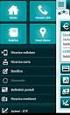 Controllore di accesso con password Manuale utente. Prima di installare il prodotto leggere I seguenti passi: 1. Introduzione: 1.Questo modello di dispositivo di controllo accesso può funzionare solo con
Controllore di accesso con password Manuale utente. Prima di installare il prodotto leggere I seguenti passi: 1. Introduzione: 1.Questo modello di dispositivo di controllo accesso può funzionare solo con
Aggiornamenti del software Guida per l'utente
 Aggiornamenti del software Guida per l'utente Copyright 2008 Hewlett-Packard Development Company, L.P. Windows è un marchio registrato negli Stati Uniti di Microsoft Corporation. Le informazioni contenute
Aggiornamenti del software Guida per l'utente Copyright 2008 Hewlett-Packard Development Company, L.P. Windows è un marchio registrato negli Stati Uniti di Microsoft Corporation. Le informazioni contenute
Istruzioni per la compilazione del modulo di deposito per parti non rituali
 Istruzioni per la compilazione del modulo di deposito per parti non rituali Questa nota descrive le attività necessarie per preparare il modulo per il deposito per parti non rituali. Sommario Attività
Istruzioni per la compilazione del modulo di deposito per parti non rituali Questa nota descrive le attività necessarie per preparare il modulo per il deposito per parti non rituali. Sommario Attività
Aggiornamento del firmware della fotocamera SLR digitale
 Aggiornamento del firmware della fotocamera SLR digitale Grazie per aver scelto un prodotto Nikon. Questo manuale descrive come eseguire l aggiornamento del fi r m w a re. Se non siete sicuri di poter
Aggiornamento del firmware della fotocamera SLR digitale Grazie per aver scelto un prodotto Nikon. Questo manuale descrive come eseguire l aggiornamento del fi r m w a re. Se non siete sicuri di poter
Informazioni e assistenza. Messaggi di sistema. Accesso. Icone del pannello comandi
 Informazioni e assistenza Per informazioni/assistenza, controllare quanto segue: Guida per l'utente per informazioni sull'utilizzo del modello Xerox 4595. Per l'assistenza in linea, visitare: www.xerox.com
Informazioni e assistenza Per informazioni/assistenza, controllare quanto segue: Guida per l'utente per informazioni sull'utilizzo del modello Xerox 4595. Per l'assistenza in linea, visitare: www.xerox.com
Utilizzo collegamento remoto
 Utilizzo collegamento remoto Introduzione Il collegamento VPN (virtual private network) consente a PC collegati ad internet ma fisicamente fuori dalla rete interna regionale, di accedere, con le credenziali
Utilizzo collegamento remoto Introduzione Il collegamento VPN (virtual private network) consente a PC collegati ad internet ma fisicamente fuori dalla rete interna regionale, di accedere, con le credenziali
Manuale Formazione. Procedure per gli Enti di Formazione per l inserimento e la gestione dei corsi di formazione
 Manuale Formazione Procedure per gli Enti di Formazione per l inserimento e la gestione dei corsi di formazione Sistema Qualità Certificato UNI EN ISO 9001:2008 9151.ETT4 IT 35024 ETT s.r.l. via Sestri
Manuale Formazione Procedure per gli Enti di Formazione per l inserimento e la gestione dei corsi di formazione Sistema Qualità Certificato UNI EN ISO 9001:2008 9151.ETT4 IT 35024 ETT s.r.l. via Sestri
3.5.1 PREPARAZ1ONE I documenti che si possono creare con la stampa unione sono: lettere, messaggi di posta elettronica, o etichette.
 3.5 STAMPA UNIONE Le funzioni della stampa unione (o stampa in serie) permettono di collegare un documento principale con un elenco di nominativi e indirizzi, creando così tanti esemplari uguali nel contenuto,
3.5 STAMPA UNIONE Le funzioni della stampa unione (o stampa in serie) permettono di collegare un documento principale con un elenco di nominativi e indirizzi, creando così tanti esemplari uguali nel contenuto,
Modifica delle impostazioni della stampante 1
 Modifica delle impostazioni della stampante 1 Molte impostazioni della stampante possono essere modificate tramite l'applicazione software utilizzata, il driver per stampante Lexmark, il pannello operatore
Modifica delle impostazioni della stampante 1 Molte impostazioni della stampante possono essere modificate tramite l'applicazione software utilizzata, il driver per stampante Lexmark, il pannello operatore
Attiva la tua Smart Living in 3 semplici passaggi
 Attiva la tua Smart Living in 3 semplici passaggi Cosa contiene il Box Smart Living Gateway Door/Window Sensor Sensore Porte Finestre Motion Sensor Multisensore Wall Plug Presa intelligente 1 Predisponi
Attiva la tua Smart Living in 3 semplici passaggi Cosa contiene il Box Smart Living Gateway Door/Window Sensor Sensore Porte Finestre Motion Sensor Multisensore Wall Plug Presa intelligente 1 Predisponi
Manuale T2. T2 Manuale d uso
 T2 Manuale d uso SOMMARIO Precauzioni.......... pag. 2 Descrizione del prodotto.... pag. 3 Configurazione.... pag. 3 Funzioni.... pag. 4 Dichiarazione Conformità.. pag. 5 Skynet Italia Srl www.skynetitalia.net
T2 Manuale d uso SOMMARIO Precauzioni.......... pag. 2 Descrizione del prodotto.... pag. 3 Configurazione.... pag. 3 Funzioni.... pag. 4 Dichiarazione Conformità.. pag. 5 Skynet Italia Srl www.skynetitalia.net
CDS-SLIDE. Manuale d uso. Termostato Touch Screen programmabile. Adatto per il controllo di impianti di riscaldamento e condizionamento.
 INFORMAZIONE AGLI UTENTI ai sensi dell art. 13 del decreto legislativo 25 luglio 2005, n. 15 Attuazione delle Direttive 2002/95/ CE, 2002/96/CE e 2003/108/CE, relative alla riduzione dell uso di sostanze
INFORMAZIONE AGLI UTENTI ai sensi dell art. 13 del decreto legislativo 25 luglio 2005, n. 15 Attuazione delle Direttive 2002/95/ CE, 2002/96/CE e 2003/108/CE, relative alla riduzione dell uso di sostanze
Benvenuto. Guida rapida. Collegamento. Installazione. Buon divertimento
 Benvenuto Guida rapida 1 2 3 Collegamento Installazione Buon divertimento Contenuto della confezione Unità base CD140 O Ricevitore CD140/CD145 Unità base CD145 Alimentatore di corrente per l unità base
Benvenuto Guida rapida 1 2 3 Collegamento Installazione Buon divertimento Contenuto della confezione Unità base CD140 O Ricevitore CD140/CD145 Unità base CD145 Alimentatore di corrente per l unità base
Operazioni possibili con il software Image Data Converter
 Operazioni possibili con il software Image Data Converter Il software applicativo Image Data Converter Ver.1.5 consente di visualizzare e regolare i file di fermi immagine in formato RAW (SRF) ( file RAW
Operazioni possibili con il software Image Data Converter Il software applicativo Image Data Converter Ver.1.5 consente di visualizzare e regolare i file di fermi immagine in formato RAW (SRF) ( file RAW
InDesign CS5: gestire i documenti
 03 InDesign CS5: gestire i documenti In questo capitolo Imparerai a creare e a salvare un nuovo documento con una o più pagine. Apprenderai come gestire le opzioni di visualizzazione di un documento. Apprenderai
03 InDesign CS5: gestire i documenti In questo capitolo Imparerai a creare e a salvare un nuovo documento con una o più pagine. Apprenderai come gestire le opzioni di visualizzazione di un documento. Apprenderai
Macchina da ricamo Supplemento al Manuale d'istruzione
 Macchina da ricamo Supplemento al Manuale d'istruzione Product Code (Codice prodotto): 884-T07 0 Funzioni aggiuntive di PR650e Nelle versioni 2 e sono state aggiunte le funzioni seguenti. Prima di utilizzare
Macchina da ricamo Supplemento al Manuale d'istruzione Product Code (Codice prodotto): 884-T07 0 Funzioni aggiuntive di PR650e Nelle versioni 2 e sono state aggiunte le funzioni seguenti. Prima di utilizzare
Uso del pannello operatore
 Questa sezione fornisce informazioni sul pannello operatore della stampante, sulla modifica delle impostazioni e sui menu del pannello operatore. È possibile modificare la maggior parte delle impostazioni
Questa sezione fornisce informazioni sul pannello operatore della stampante, sulla modifica delle impostazioni e sui menu del pannello operatore. È possibile modificare la maggior parte delle impostazioni
Il contenuto di questo documento è strettamente confidenziale, nessuna. parte può essere riprodotta o trasmessa, in tutto o in parte senza il
 Il contenuto di questo documento è strettamente confidenziale, nessuna parte può essere riprodotta o trasmessa, in tutto o in parte senza il permesso del Libro Parlato Lions a persone fisiche o giuridiche
Il contenuto di questo documento è strettamente confidenziale, nessuna parte può essere riprodotta o trasmessa, in tutto o in parte senza il permesso del Libro Parlato Lions a persone fisiche o giuridiche
Iniziare da qui. Contenuto ITALIANO. Procedure descritte nella guida
 Da leggere prima Iniziare da qui Procedure descritte nella guida Carica e configurazione del palmare Palm Zire 21. Installazione del software Palm Desktop. Utilizzo del palmare. Importante! Si è già in
Da leggere prima Iniziare da qui Procedure descritte nella guida Carica e configurazione del palmare Palm Zire 21. Installazione del software Palm Desktop. Utilizzo del palmare. Importante! Si è già in
VIP Video Interview Pen Penna per video intervista
 VIP Video Interview Pen Penna per video intervista Manuale dell utente 1 Contenuto: 1x VIP 1x Adattatore CA 1x Cavo USB 1x Manuale dell utente 2 Specifiche tecniche: Memoria interna: 4 o 8 GB Misure :
VIP Video Interview Pen Penna per video intervista Manuale dell utente 1 Contenuto: 1x VIP 1x Adattatore CA 1x Cavo USB 1x Manuale dell utente 2 Specifiche tecniche: Memoria interna: 4 o 8 GB Misure :
